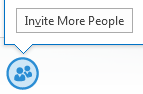באפשרותך להתחיל במהירות שיחת קבוצה לעבודה על נושא הדורש תשומת לב מיידית. הוסף שיתוף כדי להפוך אותו לפגישה לא מתוכננת המספקת את כל התכונות של פגישה מתוזמנת, לרבות שקופיות PowerPoint משותפות, שיתוף פעולה בלוח ציור, ושיתוף שולחן עבודה.
לקבלת פרטים אודות שיתוף, ראה שיתוף שולחן העבודה או תוכנית ב- Skype for Business (Lync) והשימוש בלוח ציור בפגישת Skype for Business (Lync).
התחלת שיחת ועידה
ודא שאנשי הקשר שלך זמינים על-ידי בדיקת המצב הנוכחי שלהם תחילה. לאחר מכן בצע את השלבים שלהלן כדי להזמין אותם לשיחת הוועידה.
-
בחלון Lync הראשי, ברשימת אנשי הקשר שלנו, החזק את מקש Ctrl לחוץ בלוח המקשים ולחץ על שמות אנשי הקשר שלך כדי לבחור אותם.
-
לחץ באמצעות לחצן העכבר הימני על הבחירה ולחץ על התחל שיחת ועידה.
-
לחץ Lync שיחה.
לאחר מכן אנשי הקשר שלך מקבלים הודעה, והם יכולים לקבל או לדחות את הבקשה שלך לשיחת הוועידה.
הוספת אנשים נוספים לשיחת הוועידה
אם עליך להוסיף אנשים נוספים לשיחת הוועידה, באפשרותך לגרור את שמותיהם לפגישה מרשימת אנשי הקשר שלך. לחלופין, הוסף אותם באמצעות התפריט 'אנשים':
-
בחלון השיחה, השתהה על הסמל 'אנשים' בפגישה.
-
לחץ על הזמן אנשים נוספים. בחר מישהו מהרשימה ולאחר מכן לחץ על אישור. Lync מתקשר לאדם עבורך ומוסיף אותו לפגישה.